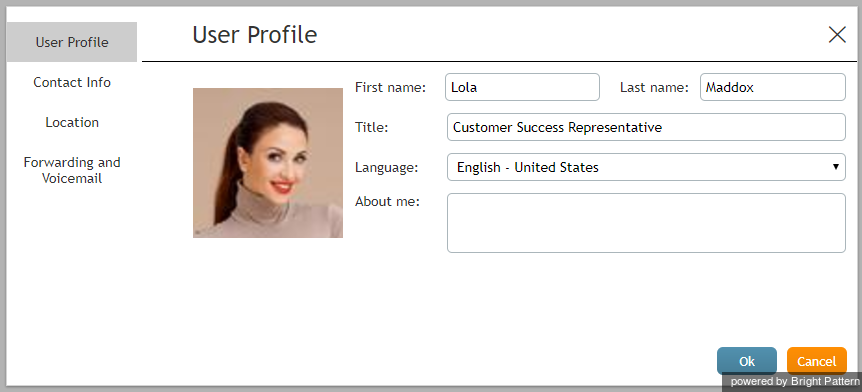ユーザープロフィールの設定
ユーザープロフィールとは、従業員として割り当てられたタスクに関連する、あなたに関する情報のコレクションです。通常、プロフィールは自分で入力および/または編集することができます。例えば、あなたが選択したチャットニックネームは顧客に表示され、顧客はあなたとチャットする際にそのニックネームを使用する可能性があります。
あなたのプロフィールデータを表示および編集するには、設定>ユーザープロフィールに移動します。
プロフィールの一部の要素は、システム管理者によって事前に設定されている場合があります。このような事前設定されたプロファイル要素を変更できるかどうか、また、プロファイルの未定義の要素を入力し、その後更新する必要があるかどうかは、コンタクトセンターの慣行によって異なります。プロフィールのセットアップとメンテナンスに関する詳細については、システム管理者から指示があります。
ユーザープロフィールのエレメントは、以下のタブに分かれています。
ユーザープロフィール・タブ
名前
あなたの名前です。
姓(名
姓を入力してください。
タイトル
役職名
言語
あなたの環境設定言語。このプロパティは情報提供のためにのみ使用され、お客様とのやり取りの処理中には影響しません。エージェントとして、異なる言語でサービスを提供する場合、それらの言語は、システム内の他の場所で、システム管理者によってあなたのスキルとして設定されます。
この設定は、エージェントデスクトップのユーザーインターフェースの表示言語にも影響しません。表示言語は、ブラウザの言語設定と、そのロケールでのブライトパターン製品の利用可能性によって決定されます。
私について
オプションでご自身の詳細情報を入力することができます。
写真
プロフィールにアップロードされた写真は、エージェントデスクトップアプリケーションの連絡先パネルに表示されます。
コンタクトセンターの設定によっては、この写真は、チャットを使用してあなたとコミュニケーションする際に、顧客に表示されることもあります。写真をアップロードするには、写真エリアにカーソルを合わせ、写真の変更をクリックします。写真を消去するには、写真エリアにカーソルを合わせ、右上の「x」マークをクリックします。
アップロードされた写真の既定(デフォルト)最大サイズは10MBで、写真が表示されるユーザーインターフェイスエレメントに合わせて圧縮されます。アップロードされるファイルの最大サイズは、システム管理者によってさらに制限される場合がありますので、メモしておいてください。
連絡先情報タブ
チャットニックネーム
チャット経由でのコミュニケーション時に、その他に表示される名前です。
電話内線
システムであなたに割り当てられた番号です。既読専用です。
勤務先電話
勤務先電話番号は情報提供のみに使用されます。お仕事セッションの間、電話番号はログイン時に選択済の電話デバイスオプションによって決定されます。
携帯電話
携帯電話番号は情報提供のみに使用されます。作業セッションの間、電話番号はログイン時に選択済の電話デバイスオプションによって決定されます。
メール
勤務先メールアドレス。このアドレスはパスワードリセットの指示やボイスメールメッセージの配信に使用されます。ボイスメールを使用するアクセス権と意思がある場合は、このアドレスを指定する必要があります。ボイスメール配信の詳細については、「ボイスメールメッセージを聞く」のセクションを参照してください。
場所タブ
タイムゾーン
通常お住まいのタイムゾーンです。情報提供のためにのみ使用します。時間に依存するタスクについては、コンタクトセンターの設定に基づいてシステムがタイムゾーンを決定します。
国
通常居住している国。このプロパティは情報提供のためにのみ使用されます。
状態/県
あなたが通常居住している州または県。このプロパティは情報提供のためにのみ使用されます。
都市名
あなたが通常居住している都市。このプロパティは情報提供のためにのみ使用されます。
転送とボイスメールタブ
内線番号XXXXのすべてのコールを以下に転送します。
チェックボックスを選択し、内線を入力してコール転送を有効にします。
無応答で転送
コールを転送するまでの待機秒数を指定します。
ボイスメールを必須にする(メールアドレスが必要です)
ボイスメールを有効にするチェックボックスを選択します。
ボイスメール送信後
ボイスメールがメール送信されるまでの待機秒数を指定します。
ボイスメールには以下の挨拶を使用します。
使用したいボイスメールの挨拶を選択します。
以下のセクションを参照してください。 ボイスメールの設定を参照してください。